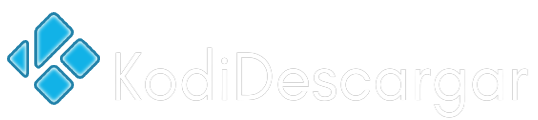Fire TV and Android Downloader es una aplicación muy útil para instalar aplicaciones desde Internet. A través de la aplicación, los APK y otros archivos se pueden descargar directamente ingresando las URL correspondientes. También se integra un navegador para que también se puedan buscar sitios web. En esta guía, mostramos cómo instalar la aplicación Downloader en Amazon Fire TV y dispositivos Android.
Nota sobre la protección de su identidad
Antes de comenzar, tenga en cuenta que la transmisión de cierto contenido en Amazon Fire TV y dispositivos Android no es legal. A la tuya Proteger la privacidad, recomendamos utilizar una VPN. Con una VPN, tu Conexión a Internet encriptada y Identidad velada. También se puede utilizar para determinados servicios. Omitir prohibiciones de países.
Recomendamos nuestro ganador de la prueba CyberGhost (aquí para la prueba) quien el nivel de seguridad más alto garantizado y con un precio justo murga. El servicio opera sobre 7200 servidores en 90 países. CyberGhost también ofrece propias aplicaciones para Amazon Fire TV, Windows, Android y otras plataformas. Puedes encontrar más pruebas de VPN AQUÍ.
¡Haga clic AQUÍ y ahorre más del 80% en CyberGhost!
Kodi-Tipps.de no tiene conexión con las aplicaciones de Android y los desarrolladores asociados. Esta publicación sirve para ilustrar la instalación de una aplicación. Los respectivos desarrolladores son responsables del contenido de estas aplicaciones.
Tabla de contenido
Características de la aplicación de descarga
El descargador permite descargar archivos de Internet. La aplicación se suele utilizar para descargar e instalar archivos APK. Los archivos APK se utilizan para instalar aplicaciones de Android que generalmente no se encuentran en Google Play Store u otros canales oficiales.
La aplicación de descarga ofrece las siguientes funciones:
- Los APK y otros archivos se pueden descargar directamente de Internet ingresando la URL correspondiente.
- Si la descarga es un archivo APK, la instalación puede iniciarse inmediatamente.
- También se puede utilizar un navegador integrado para abrir páginas de Internet e iniciar descargas a través de enlaces.
- Todos los APK descargados se enumeran bajo el título “Archivos” y se pueden eliminar de inmediato si es necesario.
- Se pueden crear favoritos, por ejemplo, para sitios web y direcciones de Internet visitados con frecuencia.
Asegúrate que Instalar aplicaciones de fuentes desconocidas permitido es. En los dispositivos Amazon Fire TV, describimos en nuestras instrucciones correspondientescómo activar esta función. Sin embargo, en teléfonos inteligentes, tabletas y cajas de TV Android, este punto está activado en la configuración de seguridad y está limitado a aplicaciones individuales.
Instale la aplicación de descarga para Amazon Fire TV
La aplicación de descarga se puede instalar directamente a través de la interfaz gráfica de los dispositivos Amazon Fire TV. No es necesario descargar ni mover archivos adicionales.
PROPINA: Alternativamente, también se puede acceder a la aplicación directamente desde la página del producto correspondiente del Aplicación en Amazon instalar. Inicie sesión en su cuenta de Amazon en un navegador, abra la página del producto, seleccione su dispositivo Fire TV en el lado derecho y haga clic en “Entregar”.
Siga los pasos a continuación para instalar la aplicación desde la interfaz del dispositivo Fire TV:
01 – Navega a la entrada “Buscar” en el menú principal de Fire TV y selecciona el mosaico “Buscar”.
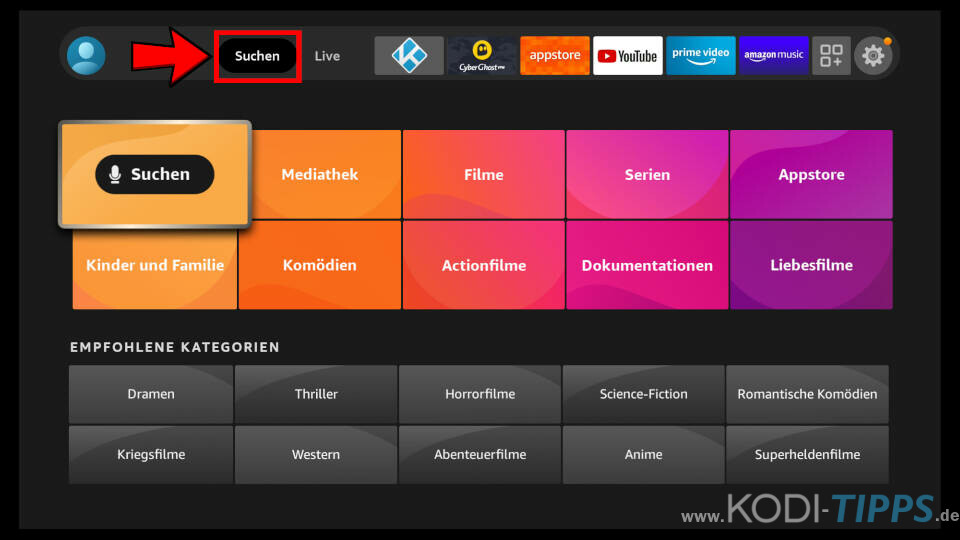
02 – Ingrese las primeras letras de la palabra “Downloader” como término de búsqueda y seleccione el resultado de búsqueda correspondiente con las teclas de flecha e ingrese la tecla en su control remoto.
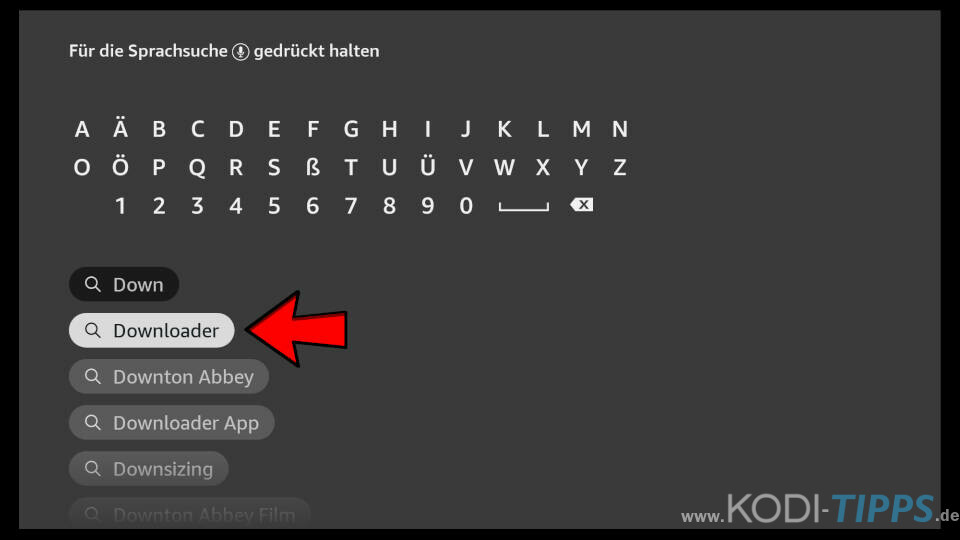
03: abre la entrada para la aplicación Fire TV Downloader.
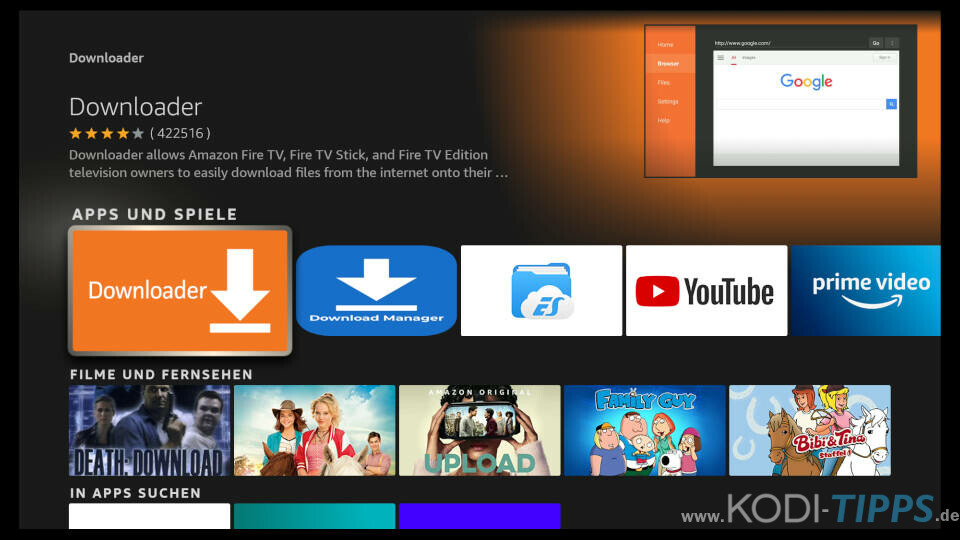
04 – Presione Enter en su control remoto para comenzar la instalación.
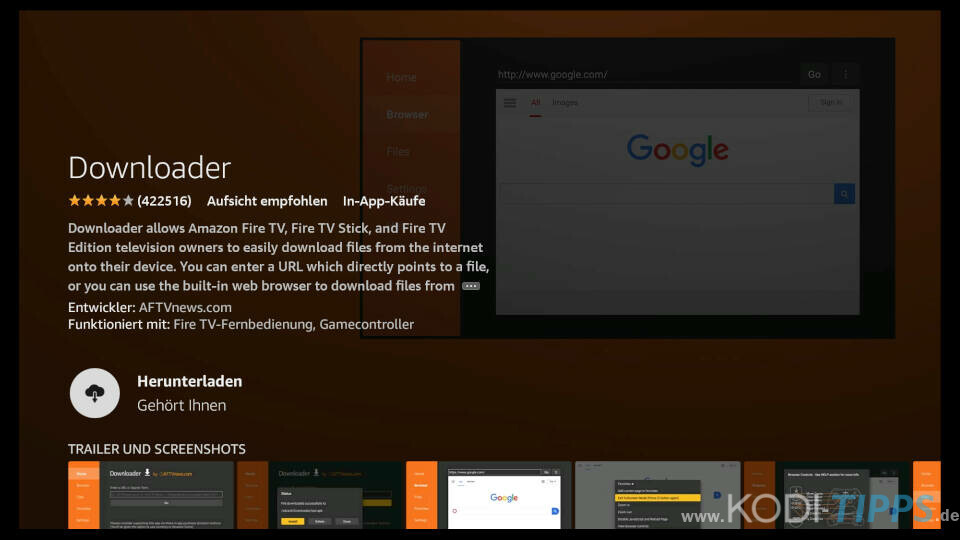
05 – La aplicación Downloader se está descargando e instalando. Esto solo toma unos minutos.
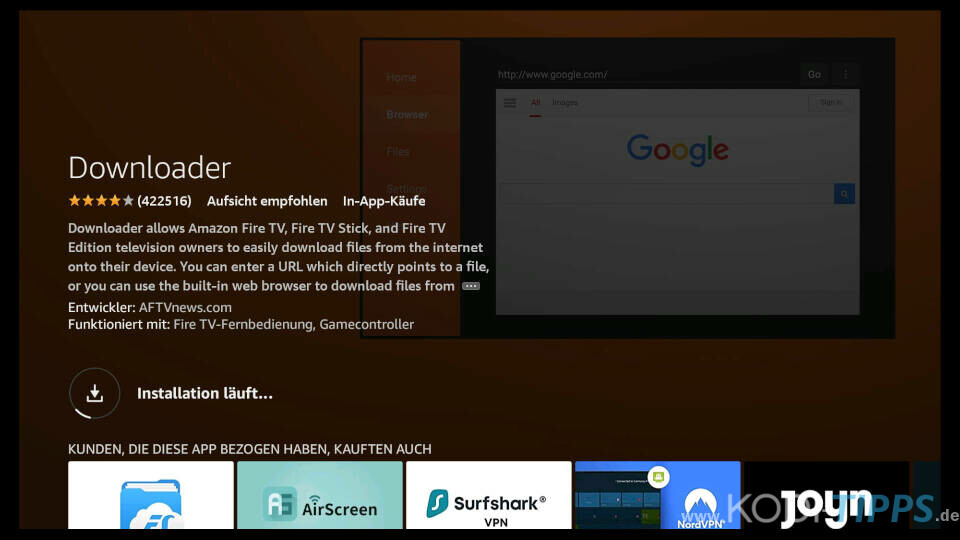
06 – Presione Enter nuevamente en el control remoto de Fire TV para abrir el descargador.
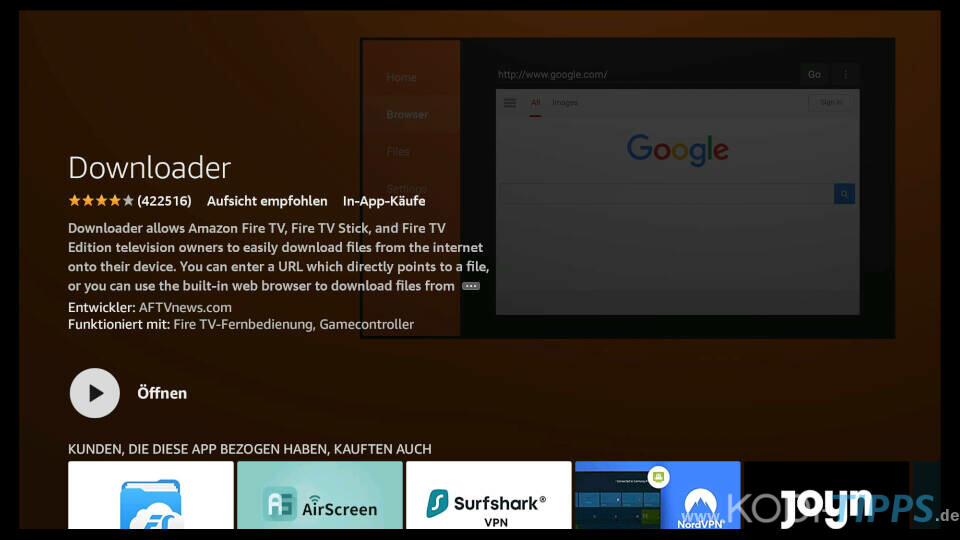
07: cuando inicia la aplicación por primera vez, debe otorgarle al descargador acceso a su sistema de archivos. Seleccione el elemento “Permitir”.
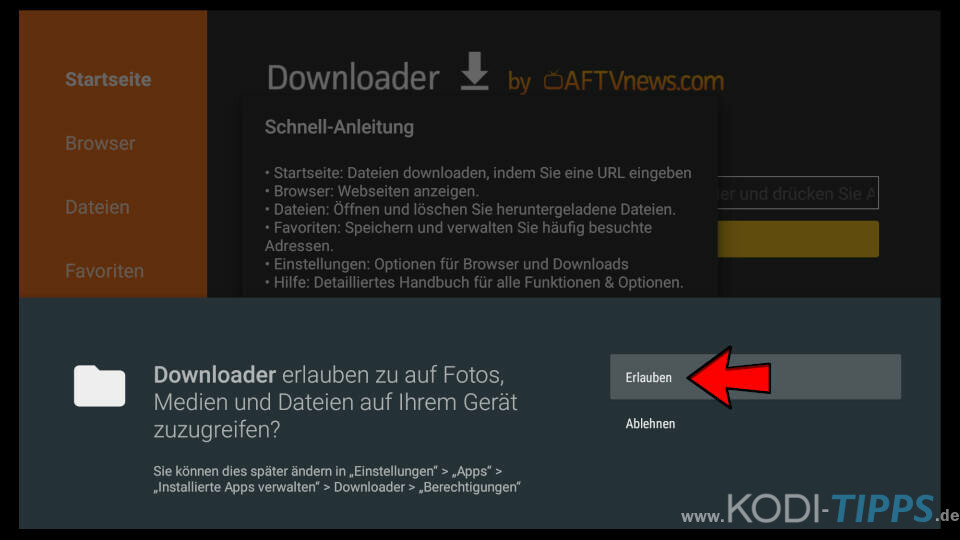
08: se abre una guía rápida que explica los distintos elementos y funciones del menú.
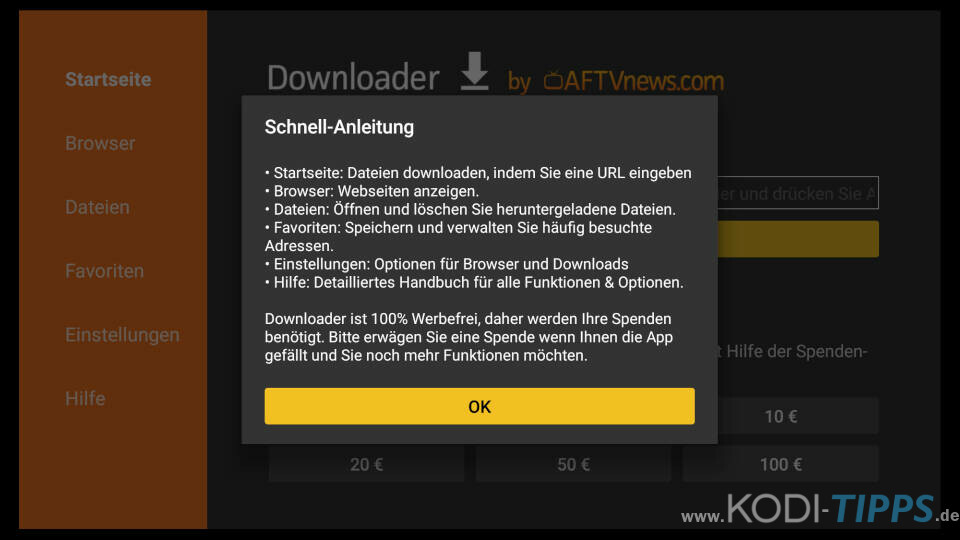
09 – En la página de inicio del descargador, se puede ingresar una URL directamente en el medio de la imagen, que se abre o descarga automáticamente en el navegador.
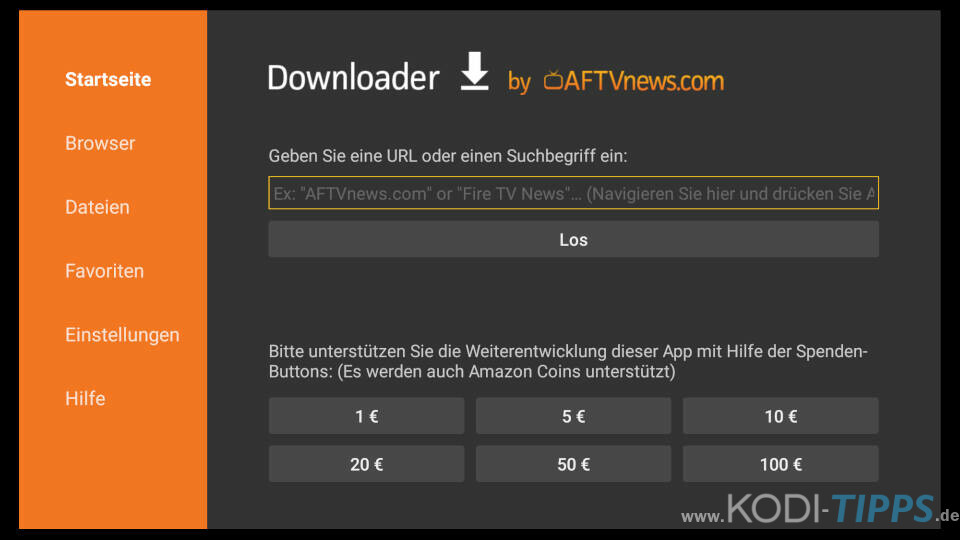
Descargador APK Descargar e instalar
La aplicación de descarga no se puede encontrar en Google Play Store en teléfonos inteligentes, tabletas y la mayoría de las cajas de TV Android. En su lugar, se debe descargar e instalar un llamado archivo APK. Los APK son archivos de instalación para aplicaciones de Android y se utilizan principalmente para aplicaciones que no se pueden obtener en canales oficiales como Play Store.
- Abra un navegador de Internet como Google Chrome en su dispositivo Android.
- Dar la dirección “Https://troypoint.com/dl” una.
- El APK de la aplicación Downloader se descargará automáticamente.
- Ejecuta el archivo APK para instalar la aplicación Downloader.
- Es posible que deba permitirse desde el navegador Aplicaciones de orígenes desconocidos puede estar instalado.
- Recomendamos eliminar el archivo APK descargado después de la instalación para ahorrar espacio de almacenamiento. Esto es posible, por ejemplo, en el administrador de archivos de Android.
Instale la aplicación de descarga en Nvidia Shield TV
En los dispositivos Nvidia Shield TV, la aplicación de descarga se puede encontrar directamente en Google Play Store.
- Abre a través de la interfaz de usuario de Nvidia Shield TV Google Play Store.
- Busque el término “Descargador”.
- Seleccione el resultado de búsqueda apropiado. El icono de la aplicación tiene una flecha blanca sobre un fondo naranja.
- Elige el punto “Instalar” el fin. Es posible que deba otorgar algún acceso a la aplicación, que es necesario y no se puede omitir.
- El descargador se puede abrir desde el menú principal en “Aplicaciones” abrir.
.